
КАТЕГОРИИ:
Архитектура-(3434)Астрономия-(809)Биология-(7483)Биотехнологии-(1457)Военное дело-(14632)Высокие технологии-(1363)География-(913)Геология-(1438)Государство-(451)Демография-(1065)Дом-(47672)Журналистика и СМИ-(912)Изобретательство-(14524)Иностранные языки-(4268)Информатика-(17799)Искусство-(1338)История-(13644)Компьютеры-(11121)Косметика-(55)Кулинария-(373)Культура-(8427)Лингвистика-(374)Литература-(1642)Маркетинг-(23702)Математика-(16968)Машиностроение-(1700)Медицина-(12668)Менеджмент-(24684)Механика-(15423)Науковедение-(506)Образование-(11852)Охрана труда-(3308)Педагогика-(5571)Полиграфия-(1312)Политика-(7869)Право-(5454)Приборостроение-(1369)Программирование-(2801)Производство-(97182)Промышленность-(8706)Психология-(18388)Религия-(3217)Связь-(10668)Сельское хозяйство-(299)Социология-(6455)Спорт-(42831)Строительство-(4793)Торговля-(5050)Транспорт-(2929)Туризм-(1568)Физика-(3942)Философия-(17015)Финансы-(26596)Химия-(22929)Экология-(12095)Экономика-(9961)Электроника-(8441)Электротехника-(4623)Энергетика-(12629)Юриспруденция-(1492)Ядерная техника-(1748)
Создание резервных копий и восстановление баз данных
|
|
|
|
Обмен данными с внешними системами
Параметры команды DBCC
Checkalloc [(“<имя базы>”)] - проверка всей базы.
Checkdb [(“<имя базы>”)] ‑ проверка таблиц и связанных с ними объектов.
Checktable (“<имя таблицы>”) - проверка отдельной таблицы.
Пример. DBCC checktable (“Должности“).
Shrinkdatabase/Shrinkfile(“<имя базы/файла>”) - сжатие базы/файла.
Пример. DBCC shrinkfile (“Кадры_data”).
Командой Checkpoint производится принудительная запись (сохранение) информации из оперативной памяти на магнитный диск (создается контрольная точка).
Покажем порядок экспортирования базы данных на примере создания копии базы Кадры.
1. Создадим новую папку Копия базы данных Кадры.
2. Откроем базу данных Кадры и выполним команду вызова мастера экспортирования базы данных Action/All Tasks/Export data.
3. В окне источника данных Сhoose Data Source выберем в поле Source тип провайдера Microsoft OLE DB Provider for SQL Server, нажмем кнопку Refresh, выберем в поле Database имя экспортируемой базы данных Кадры и нажмем кнопку Далее.
4. В окне приемника данных Сhoose a Destination выберем в поле Destination тип провайдера Microsoft OLE DB Provider for SQL Server (имеются провайдеры для Access, FoxPro, Excel, Oracle и др.), выберем в поле Server нужный сервер, установим параметры доступа, из списка Database выберем New. В поле Name окна Create Database введем имя базы данных КадрыКопия и нажмем кнопку Далее.
5. В окне Select Objects to Transfer установим параметры экспортирования и в поле Script file directory укажем папку Копия базы данных Кадры,в которую помещается копия базы данных. Нажмем кнопку Далее.
6. На следующем шаге выберем опцию запуска Run immediately.
7. На последнем шаге нажмем кнопку запуска копирования Готово.
Рассмотрим пример создания резервной копии базы данных Кадры.
1. Создадим новую папку Архив Кадры (хранилища данных базы).
|
|
|
2. Раскроем группу Management/Backup, нажмем кнопку New для указания хранилища данных (папки или отдельного устройства, например стримера).
3. В поле Name укажем имя архива, а в поле File name - полный путь к архивному файлу с расширением BAK (рисунок 4.4.5.1). Нажмем кнопку OK. Появится новый объект Кадры в группе Backup.
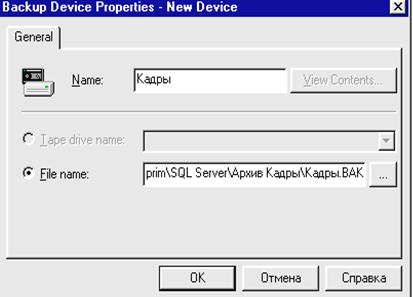 |
Рисунок 4.4.5.1. Окно настройки параметров архивирования
4.
 |
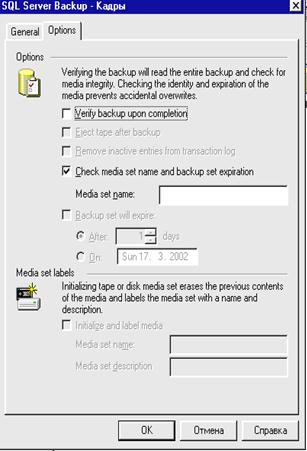 Выделим архивируемую базу Кадры и выполним команду Action/All Task/Backup Database (рисунок 4.4.5.2).
Выделим архивируемую базу Кадры и выполним команду Action/All Task/Backup Database (рисунок 4.4.5.2).
Рисунок 4.4.5.2. Страницы настройки параметров архивирования
5. Установим значения параметров в окне настройки (рисунок 4.4.5.2). Рассмотрим некоторые параметры архивирования.
Database - complete - запись новой информации поверх существующей.
Database - differential - запись в архив только измененных объектов.
Backup to - хранилище архива.
Schedule - диалог настройки расписания процедуры архивирования для SQL Server Agent, автоматически запускающего эту процедуру (п. 4.4.6).
Кнопкой OK запустим процесс архивирования.
6. Для проверки архива выберем в группе Buckup архивный объект Кадры и нажмем кнопку Properties.
|
|
|
|
|
Дата добавления: 2014-12-10; Просмотров: 378; Нарушение авторских прав?; Мы поможем в написании вашей работы!